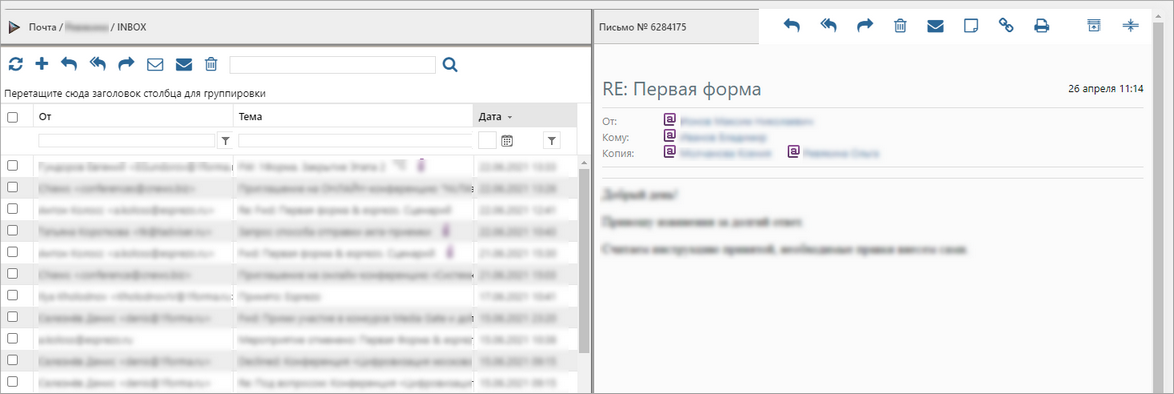|
|---|
Если вам разрешено пользоваться встроенным почтовым клиентом "Первой Формы" (настраивается системным администратором), то на панели навигации у вас отображается значок ![]() . Преимущества встроенного почтового клиента — максимальная интеграция с задачами "Первой Формы": вы можете вкладывать письма в задачу так же, как и обычные файлы.
. Преимущества встроенного почтового клиента — максимальная интеграция с задачами "Первой Формы": вы можете вкладывать письма в задачу так же, как и обычные файлы.
На вкладке отображаются почтовые ящики, к которым вы имеете доступ. Это может быть ваш личный ящик, а также корпоративные ящики для совместного использования.
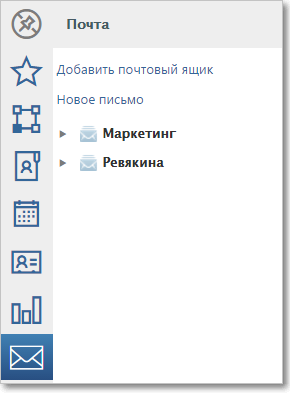
Почтовые ящики пользователя.
Для каждого почтового ящика доступны папки (список папок настраивается самим пользователем):
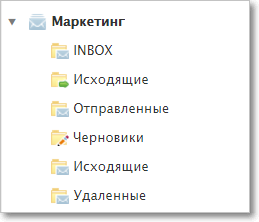
Папки почтового ящика.
При выборе папки в рабочей области открывается список писем, а при выборе письма в списке оно отображается в нижней части рабочей области.
Просмотр папки почтового ящика.
На панели инструментов списка сообщений доступны следующие инструменты:
Название кнопки |
Описание |
|---|---|
Принудительное обновление списка сообщений |
|
Создать новое сообщение |
|
Ответить на сообщение |
|
Ответить на сообщение всем участникам |
|
Переслать сообщение |
|
Пометить выбранные письма, как прочтенные |
|
Пометить выбранные письма, как не прочтенные |
|
Удалить выбранные письма |
На панели инструментов сообщения доступны все описанные инструменты, а также:
Название кнопки |
Описание |
|---|---|
Распечатать сообщение |
|
|
Сменить кодировку сообщения |
Если название почтового ящика выделено красным шрифтом, это означает, что при подключении к почтовому серверу возникла ошибка. В таком случае попробуйте настроить ящик заново или обратитесь к системному администратору.